O recurso de exportação foi criado com o objetivo de disponibilizar todos os conteúdos de notícias encontrados dentro de uma busca personalizada pelo usuário de forma automatizada e rápida.
Como faço para exportar?
Acesse a opção do menu lateral “configurações” > exportação de notícias.
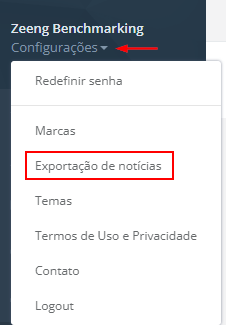
Dentro da exportação, preencha os campos conforme orientações.
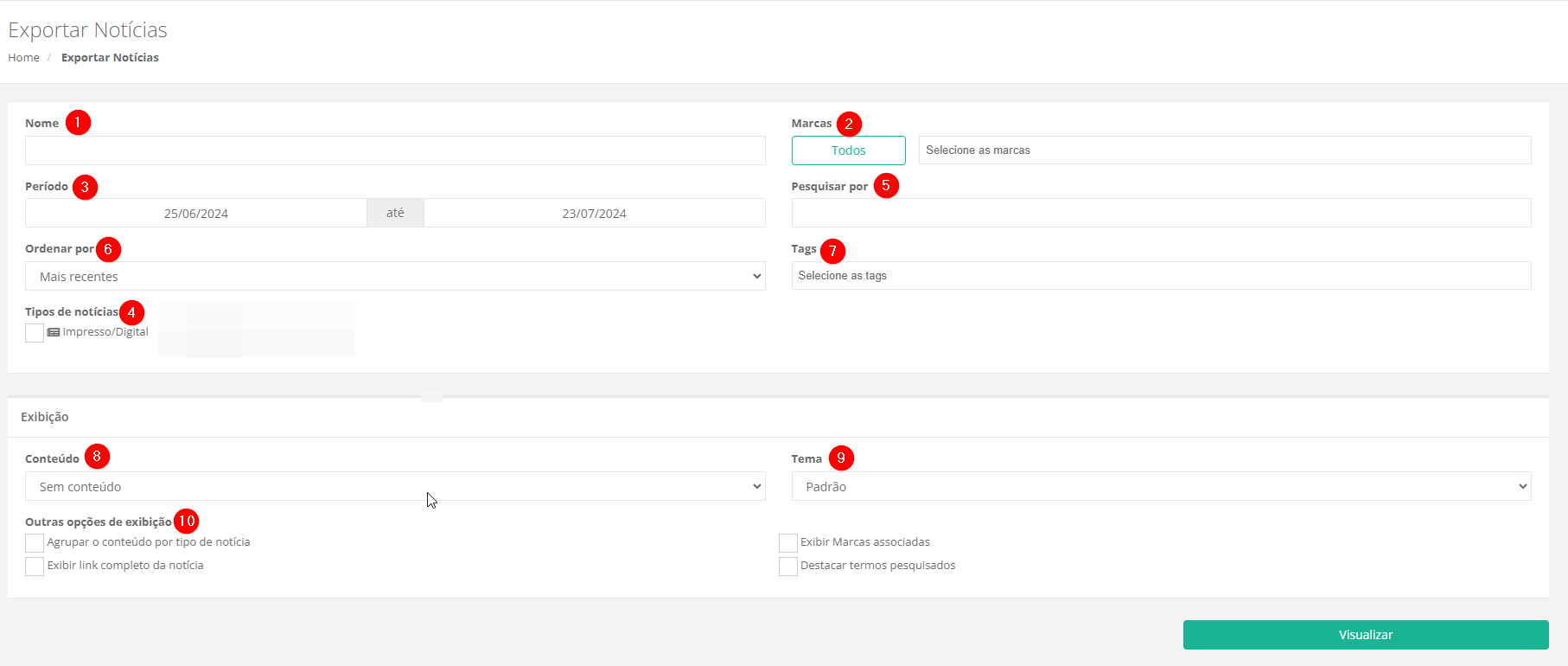
- Nome: nome do seu relatório/clipping;
- Marcas: marcas das quais você deseja exportar as notícias;
- Período: data inicial e final da sua busca;
- Tipo de notícias: Selecione a opção Impresso/Digital.
- Pesquisas por: filtro por alguma palavra-chave ou termo específico que faça um recorte na quantidade de notícias daquela marca dentro do período.
- Ordenar por: ordem de presença das notícias por data de publicação.
- Tags: opção para exportar apenas os conteúdos com as tags que você associou.
- Conteúdo: trata da apresentação das notícias. Na opção “sem conteúdo”, a exportação trará apenas o título das notícias. Na opção “completo”, a matéria é extraída na íntegra. Em “sinopse”, apenas o início do conteúdo e em “citação” apenas o trecho em que a pesquisa por palavra-chave aparece.
- Tema: é a imagem de cabeçalho e as cores da exportação. É possível que o usuário personalize e crie seu próprio tema, acessando configurações > temas > criar novo.
- Outras opções de exibição:
- Agrupar o conteúdo por tipo de notícias: em caso de mais de um tipo (impresso, rádio e tv) é possível separar os conteúdos por formato.
- Exibir link completo da notícias: mostrar a URL completa do conteúdo original.
- Exibir marcas associadas: aconselhável quando a exportação trata de notícias de mais de uma marca. Assim, identifica-se a quem aquela matéria está se referindo.
- Destacar termos associados: em caso de busca por palavra-chave, o usuário pode destacar o termo.
Com os campos preenchidos é só clicar em visualizar. O link do relatório é compartilhável e para fazer o download em PDF basta configurar dentro da opção de imprimir, clicando no botão direito do mouse.